Comment récupérer une fenêtre qui est sortie de l’écran ?
Il est souvent agaçant de voir une fenêtre disparaître soudainement de l’écran. Ce phénomène se traduit généralement par une fenêtre partiellement ou totalement invisible, ce qui rend son utilisation difficile.
Heureusement, il existe des solutions simples pour remédier à ce problème. Nous allons explorer différentes méthodes pour repositionner une fenêtre qui s’est égarée hors de l’écran, que vous utilisiez Windows 10 ou 11.
Pourquoi une fenêtre sort-elle de l’écran ?
Plusieurs facteurs peuvent expliquer pourquoi une fenêtre se retrouve hors de la zone visible de votre écran. Un changement de résolution d’écran est une cause fréquente. Un réglage incorrect de la résolution peut entraîner un débordement des fenêtres au-delà des limites de l’écran.
L’utilisation de plusieurs écrans est une autre situation propice à ce problème. Si vous avez débranché un second moniteur sans désactiver l’option « étendre l’affichage », cela peut perturber le positionnement des fenêtres.
Des logiciels tiers, en particulier les outils de gestion de fenêtres, peuvent également être responsables de ce dysfonctionnement. Des pilotes graphiques obsolètes ou corrompus peuvent aussi causer des problèmes. Enfin, des raccourcis clavier utilisés par inadvertance peuvent modifier la position et la taille des fenêtres.
1. Utiliser un raccourci clavier
La méthode la plus directe pour ramener une fenêtre égarée est d’utiliser un raccourci clavier. Sélectionnez la fenêtre concernée, maintenez la touche Windows enfoncée, puis utilisez les touches fléchées de votre clavier pour déplacer la fenêtre vers l’endroit désiré. Par exemple, Win + Flèche droite alignera la fenêtre sur le côté droit de l’écran.
Vous pouvez également sélectionner la fenêtre hors écran en cliquant dessus ou en utilisant Alt + Tab. Ensuite, faites un Shift + clic droit sur son icône dans la barre des tâches. Le menu contextuel s’ouvrira et vous proposera l’option « Déplacer ». Choisissez « Déplacer », puis utilisez les touches fléchées pour repositionner la fenêtre.
2. Ajuster la résolution d’affichage
Lorsque la résolution de votre moniteur n’est pas correctement réglée, l’écran peut apparaître trop petit ou étiré. En effet, le système d’exploitation peut mal interpréter la taille réelle de l’écran, ce qui amène les fenêtres à se retrouver partiellement ou complètement hors de portée.
Dans certains cas, ce problème est lié à des applications spécifiques, comme les jeux et les logiciels multimédias. Ces applications peuvent modifier temporairement la résolution d’affichage, et il arrive que la résolution ne revienne pas correctement à sa valeur précédente lorsque vous les quittez, ce qui provoque le déplacement des fenêtres.
Pour résoudre ce problème, vous pouvez ajuster manuellement la résolution d’affichage à la valeur recommandée. Voici la marche à suivre :
| Appuyez simultanément sur Win + I pour ouvrir l’application Paramètres. |
| Sélectionnez « Système » dans le menu de gauche, puis cliquez sur « Affichage » à droite. |
| Dans la section « Mise à l’échelle et disposition », ouvrez le menu déroulant « Résolution d’affichage » et sélectionnez l’option recommandée. |
Cette manipulation devrait résoudre le problème rapidement.
3. Utiliser la fonctionnalité Fenêtres en cascade
La fonction Fenêtres en cascade est un autre moyen rapide d’organiser et de repositionner les fenêtres ouvertes dans Windows 10.
Cette fonctionnalité permet au système d’organiser automatiquement les fenêtres de manière à ce qu’elles se chevauchent partiellement et soient toutes visibles à l’écran, résolvant ainsi le problème des fenêtres hors écran.
| Appuyez simultanément sur Win + D pour minimiser toutes les fenêtres. |
Cliquez avec le bouton droit sur la barre des tâches Windows et sélectionnez « Fenêtres en cascade » dans le menu contextuel. 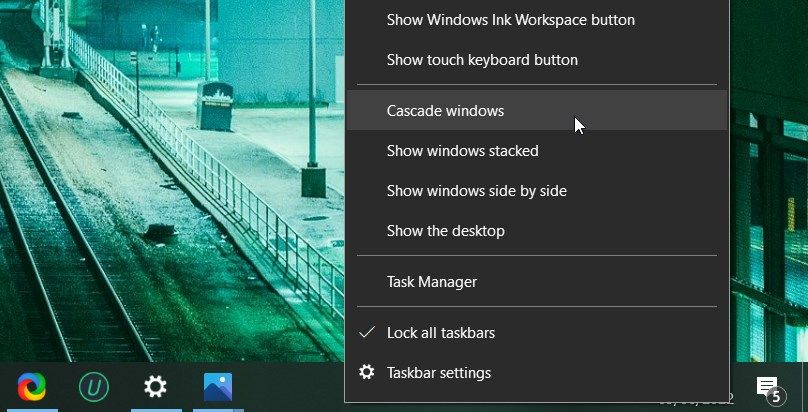 |
| Sélectionnez la fenêtre concernée. |
| Maintenez la touche Maj enfoncée tout en cliquant avec le bouton droit sur la fenêtre ciblée. |
| Sélectionnez « Déplacer » dans le menu contextuel, puis ajustez la position de la fenêtre à l’aide des touches fléchées de votre clavier. |
4. Utiliser la fonctionnalité Snap Layouts
L’outil de mise en page instantanée de Windows permet de gérer et d’organiser les fenêtres ouvertes sur votre bureau. Avec ses mises en page prédéfinies, il vous permet de « coller » les fenêtres à des emplacements spécifiques de l’écran par un simple glisser-déposer.
Voici comment utiliser cette fonctionnalité pour récupérer une fenêtre hors écran :
| Sélectionnez la fenêtre ciblée en cliquant dessus ou en utilisant Alt + Tab. |
Appuyez simultanément sur Win + Z pour afficher les mises en page instantanées, qui apparaîtront dans le coin supérieur droit de votre écran. 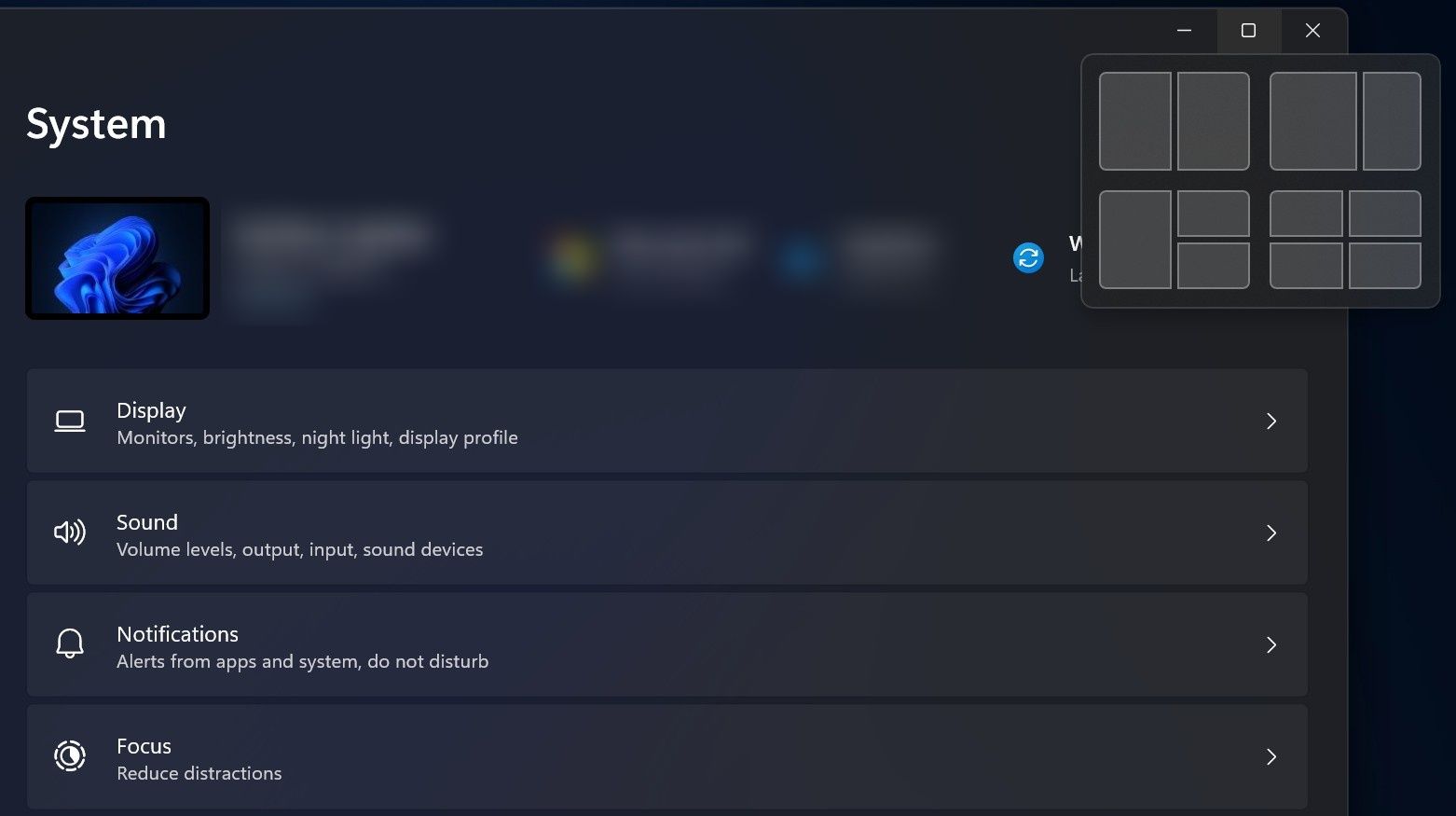 |
| Choisissez où vous souhaitez afficher la fenêtre en cliquant sur une zone proposée. La fenêtre s’alignera à l’emplacement sélectionné. |
5. Mettre à jour vos pilotes graphiques
Ce n’est pas la cause la plus fréquente, mais un problème de pilotes graphiques obsolètes peut parfois expliquer pourquoi une fenêtre se retrouve hors de l’écran.
Si vous n’avez pas mis à jour vos pilotes graphiques depuis un certain temps, c’est le moment idéal pour le faire. Si vous ne savez pas comment procéder, vous pouvez rechercher des tutoriels en ligne pour mettre à jour les pilotes de votre carte graphique sous Windows.
6. Vérifier les paramètres de vos écrans multiples
Il est important de bien configurer les paramètres d’affichage lorsque vous utilisez plusieurs moniteurs. Assurez-vous que les réglages sont corrects dans l’application Paramètres et que la fenêtre n’a pas été déplacée par erreur vers un écran secondaire.
Si vous souhaitez déconnecter un second écran, désactivez d’abord la fonction « Étendre ces affichages » pour éviter que le problème ne se reproduise.
Gérer les fenêtres hors écran avec efficacité
Les méthodes décrites ci-dessus devraient vous aider à remettre rapidement une fenêtre hors écran dans la zone visible. Pour éviter que ce problème ne se reproduise, vérifiez que les paramètres d’affichage sont correctement configurés et que vos pilotes graphiques sont à jour.